
Ferramentas de segurança são um mal necessário diante de uma crescente ameaça de malware para Mac. Felizmente, você pode se proteger e restaurar a tranquilidade com as ferramentas certas, como a recompensa de brindes da Objecive-See.
O projeto é uma criação de Patrick Wardle, um pesquisador de segurança que criou uma série de ferramentas para proteger seu próprio computador. Desde então, ele lançou todos gratuitamente e mantém um repositório de malwares conhecidos do Mac para fins educacionais e de pesquisa.
Vamos dar uma olhada na programação e como você pode usar essas ferramentas para proteger melhor o seu Mac.
1. Não perturbe
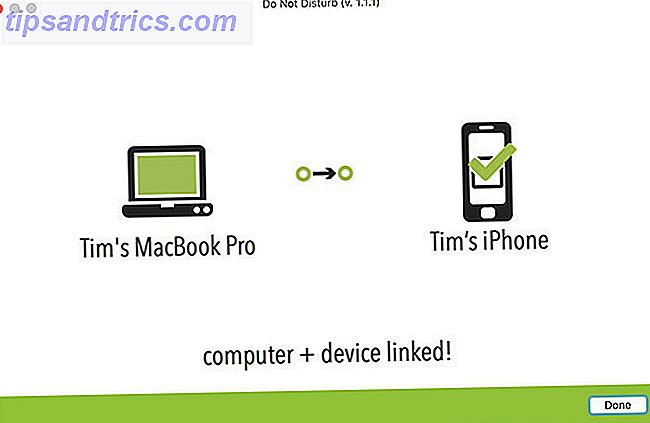
O Que Faz: Obtenha alertas sobre ataques de acesso físico no seu MacBook.
Se você viaja com o seu MacBook ou o seu local de trabalho favorece um “traga seu próprio dispositivo Por que os empregadores e funcionários devem ser cautelosos com o BYOD Por que os empregadores e funcionários devem ser cautelosos com o BYOD O seu empregador apóia seu próprio dispositivo? Pode economizar dinheiro e melhorar a produtividade ... mas o BYOD é seguro? O seu empregador está em risco de novas questões de segurança? Como o BYOD pode afetar sua própria segurança? Leia mais ”, os ataques de acesso físico podem ser a maior ameaça do seu laptop. Muitos de nós deixamos nossos laptops desacompanhados para tomar um café sem pensar na ameaça real representada por dispositivos USB maliciosos e outros usuários.
O comando Não perturbe instala um processo de inicialização persistente que registra todos os eventos conhecidos de "tampa aberta", com a opção de enviar alertas ou executar ações personalizadas. Funciona melhor quando combinado com o aplicativo iOS acompanhante, permitindo que você tome medidas evasivas, como tirar uma foto do culpado usando sua webcam ou desligar o Mac remotamente.
Depois de instalar o aplicativo, você pode visualizar um registro de eventos de acesso físico, sem a necessidade de um aplicativo equivalente do iOS. Há também preferências para executar o aplicativo “invisivelmente” usando o registro passivo (sem alertas visíveis) e ocultando o ícone da barra de menu.
Download: Não perturbe
2. KnockKnock
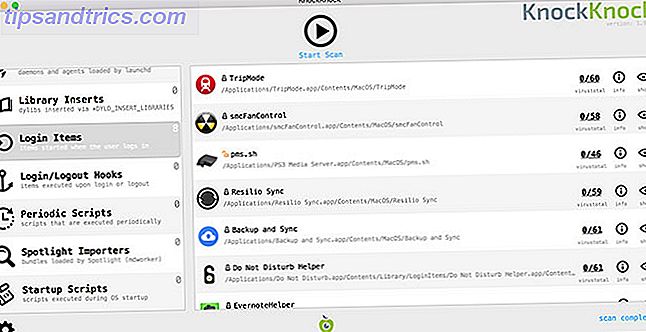
O que faz: analise o seu Mac em busca de sinais de malware persistente.
Mais do que um scanner básico de malware, o KnockKnock procura por sinais de malware persistente - código malicioso que se instala repetidamente. Isso geralmente acontece quando o computador é reiniciado. O KnockKnock integra-se com a ferramenta de detecção on-line VirusTotal, por isso o malware conhecido recebe um destaque vermelho na detecção.
Embora a integração do VirusTotal seja legal, o aplicativo também relata outros aplicativos instalados persistentemente. A maioria de seus resultados será benigna, mas dá a oportunidade de olhar para baixo na lista e ver se você vê algo incomum. O aplicativo detecta muitos tipos diferentes de instaladores persistentes, incluindo plug-ins, extensões de navegador, itens de inicialização e login e extensões de kernel.
Download: KnockKnock
3. TaskExplorer
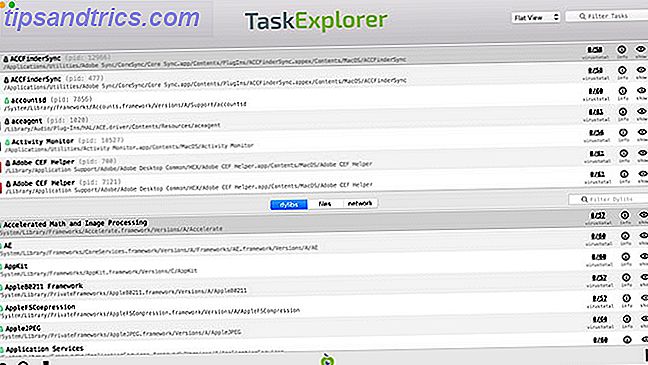
O que ele faz: como uma versão com foco em segurança do gerenciador de tarefas do Activity Monitor da Apple.
O TaskExplorer é muito semelhante ao aplicativo Activity Monitor fornecido com o seu Mac, exceto na integração com o VirusTotal. Isso significa que o aplicativo sinaliza qualquer processo malicioso atualmente em execução. Você pode enviar qualquer coisa que não reconheça aos servidores do VirusTotal para análise.
O aplicativo pode visualizar rapidamente o status de assinatura de qualquer processo em execução, ver bibliotecas dinâmicas carregadas, detalhes de conexão de rede e arquivos atualmente em uso por uma determinada tarefa. É semelhante ao KnockKnock, mas a ênfase aqui é nos processos que já foram iniciados, em vez do código responsável por sua execução.
Download: TaskExplorer
4. BlockBlock
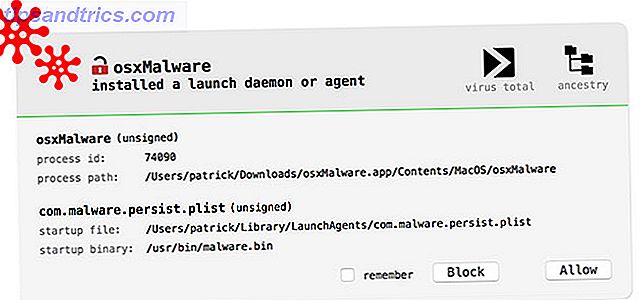
O que ele faz: procura e tenta bloquear instaladores de malware.
Enquanto o KnockKnock procura os instaladores responsáveis pelo malware, o BlockBlock tenta negar a instalação completamente. Ele faz isso executando constantemente em segundo plano, monitorando locais comuns de persistência e exibindo um alerta quando detecta algo suspeito.
Como você pode esperar, o BlockBlock integra-se ao VirusTotal. Ele sinaliza malwares conhecidos, mas muitas das detecções do BlockBlock são aplicativos legítimos que executam operações de rotina. O BlockBlock oferece a opção de bloquear qualquer instalação detectada. O aplicativo também informa se o instalador é assinado pela Apple, por um terceiro ou completamente sem assinatura.
Download: BlockBlock
5. RansomWhere?
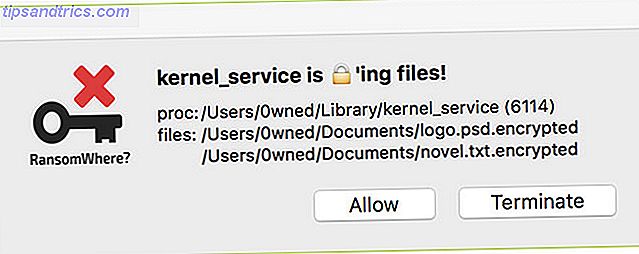
O que ele faz: monitora arquivos criptografados recém-criados em uma tentativa de impedir ataques de ransomware.
Ransomware é um tipo específico de malware 7 Tipos de Ransomware que o levarão de surpresa 7 Tipos de Ransomware que o levarão de surpresa O Ransomware sempre pega você de surpresa, mas esses novos tipos de ransomware o estão levando para um nível mais alto (e mais irritante) ) nível. Leia mais que bloqueia seus dados, geralmente exigindo algum tipo de pagamento pelo retorno seguro de seus arquivos. Uma marca registrada desse design específico de malware é a criação de arquivos criptografados por processos suspeitos.
RansomWhere? monitora seu sistema em busca de sinais conhecidos de ransomware, bloqueando o processo e solicitando que você permita ou encerre uma possível ameaça. O aplicativo sinaliza processos não confiáveis que rapidamente criam arquivos criptografados, ao mesmo tempo em que confiam explicitamente em softwares e softwares assinados pela Apple antes de baixar o aplicativo.
Como outros aplicativos do Objective-See, RansomWhere? não procura especificamente por malware, mas ações indicativas de malware. É possível que o aplicativo sinalize processos legítimos, embora o desenvolvedor tenha tentado manter o número de falsos positivos no mínimo.
Download: RansomOnde?
6. OverSight
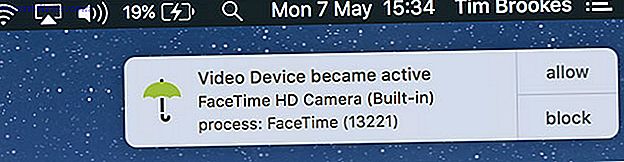
O Que Faz: Alerta quando o seu microfone ou câmera é ativado.
Um dos aplicativos mais simples do Objective-See, o OverSight avisa quando o microfone do seu Mac ou sua webcam são ligados. Existem exemplos conhecidos de malware para Mac que tentam gravar ou até mesmo transmitir usuários, e é por isso que muitos usuários cobrem suas webcams Por que você deve desativar ou cobrir sua webcam agora Por que você deve desativar ou cobrir sua webcam agora Se você não for cuidado, os hackers podem facilmente acessar sua webcam e espionar você sem o seu conhecimento. Então você tem duas opções: desativar a câmera ou encobri-la. Leia mais como medida de precaução.
O OverSight monitora e reporta eventos de webcam ou microfone. O alerta inclui o nome do processo e o identificador do processo, junto com um aviso para Permitir ou Bloquear a solicitação. Você também pode colocar na lista de permissões aplicativos seguros para que você não precise aprová-los o tempo todo.
O mais interessante é que o aplicativo tenta detectar processos secundários que tentam pegar carona em solicitações legítimas de webcam ou microfone. Não é infalível, mas é melhor que nada.
Download: OverSight
7. KextViewr
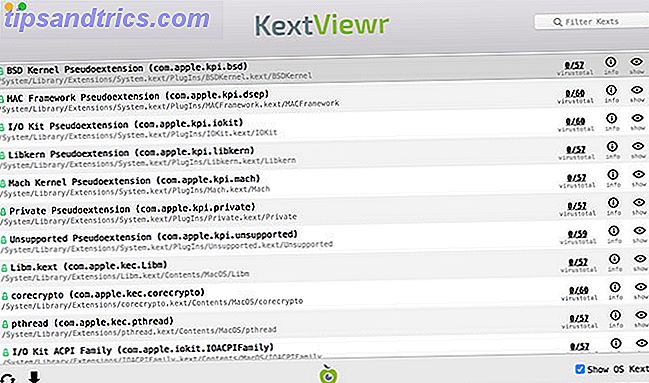
O que ele faz: Lista extensões de kernel carregadas no momento.
Extensões de kernel (conhecidas como “kexts”) recebem privilégios mais altos no macOS, então é importante que você não tenha módulos não confiáveis em execução. O KextViewr exibe todos os kexts atualmente carregados junto com seu status de assinatura, o caminho para os arquivos instalados e, talvez o mais importante, os resultados de quaisquer hashes cruzados com o VirusTotal.
Você pode filtrar esses processos usando as seguintes hashtags: #apple, #nonapple, #signed, #unsigned e #flagged . Não há muito mais do que isso!
Download: KextViewr
8. Qual é o seu signo
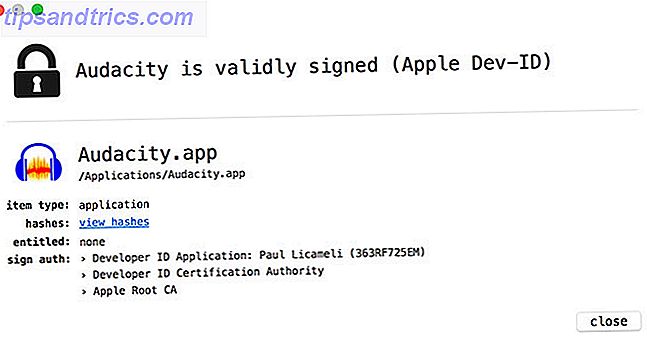
O que isso faz: verifique o status de assinatura de um aplicativo para determinar sua confiabilidade.
Nem todos os aplicativos não assinados são perigosos. Muitos projetos de código aberto e brindes O melhor software de código aberto somente para Mac O melhor software de código aberto somente para Mac Quando a maioria das pessoas pensa que código aberto, eles pensam Linux. Mas o Mac OS X também tem sua parcela de programas de código aberto de qualidade - e muitos deles não estão disponíveis para Linux ou Windows. Read More não estão assinados, uma vez que os desenvolvedores não têm o financiamento para obter uma licença de desenvolvedor. Com isso em mente, um aplicativo assinado é mais confiável (do ponto de vista da segurança) do que um não assinado.
O que é o seu sinal adiciona uma nova opção de contexto com o botão direito do mouse, chamada Informações de assinatura . Clique nele e você descobrirá se o aplicativo é assinado pela Apple, assinado por terceiros ou não assinado. Isso é tudo que existe para isso.
Download: Qual é o seu sinal
Objetivo mais útil - Veja ferramentas para usuários de Mac
Além das ferramentas aqui, o Objective-See tem algumas outras ferramentas que alguns usuários podem estar interessados:
- Bloqueio: Escrito por El Capitan para fornecer uma maneira de limitar rapidamente a “área de superfície” exposta do Mac, bloqueando os serviços conhecidos. Atualmente não funciona com High Sierra.
- Ostiarius: Outro aplicativo para o El Capitan significava fechar uma falha de segurança que permitia que o malware ignorasse o Gatekeeper. A partir do macOS Sierra ou posterior, a Apple corrigiu esse problema e Ostiarius não é mais necessário (pode ser útil se você não puder atualizar seu Mac além do El Capitan, no entanto).
- Dylib Hijack Scanner: A primeira ferramenta do Objective-See, atualizada pela última vez para El Capitan. Funcionalidade semelhante faz parte do TaskExplorer acima.
Ferramentas de segurança podem ajudá-lo a prevenir e detectar infecções por malware, mas uma pitada de bom senso pode fazer maravilhas para evitar infecções também 5 Maneiras fáceis de infectar seu Mac com malware 5 Maneiras fáceis de infectar seu Mac com malware Você pode achar que é muito difícil infectar seu Mac com malware, mas sempre há exceções. Aqui estão cinco maneiras de sujar seu computador. Consulte Mais informação . Sempre desconfie de processos que solicitam sua senha de administrador, aplicativos não assinados que exigem proteção do Gatekeeper e deixe a proteção de integridade do sistema ativada Como desativar a proteção de integridade do sistema (e por que você não deve) Como desativar a proteção de integridade do sistema (e por que você deve t) Há mais razões para deixar a proteção de integridade do sistema do macOS ativada do que desativá-la, mas é fácil desativá-la. Leia mais em todos os momentos.


![Aplicativo Gratuito da Bíblia Sagrada baixado para mais de 50 milhões de dispositivos móveis [Atualizações]](https://www.tipsandtrics.com/img/android/885/free-holy-bible-app-downloaded-over-50-million-mobile-devices.jpg)
